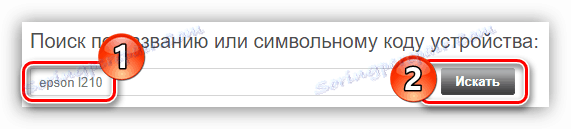تثبيت برامج التشغيل لـ Epson L210 MFP
بدون برنامج تشغيل ، لن يعمل أي جهاز بشكل طبيعي. لذلك ، شراء جهاز ، تخطط على الفور تثبيت البرنامج لذلك. سننظر في هذه المقالة في كيفية العثور على برنامج Epson L210 MFP وتنزيله.
محتوى
خيارات تثبيت البرامج لـ Epson L210
جهاز Epson L210 متعدد الأغراض هو طابعة وماسح ضوئي في نفس الوقت ، على التوالي ، يجب تثبيت اثنين من السائقين لضمان الوظائف الكاملة لجميع وظائفها. يمكن القيام بذلك بطرق مختلفة.
الطريقة 1: الموقع الرسمي للشركة
سيكون من المعقول أن تبدأ في البحث عن برامج التشغيل الضرورية من الموقع الرسمي للشركة. لديها قسم خاص حيث يتم وضع جميع البرامج لكل منتج صدر عن الشركة.
- فتح في المتصفح الصفحة الرئيسية .
- انتقل إلى قسم "برامج التشغيل والدعم" ، الموجود أعلى النافذة.
- ابحث حسب اسم الجهاز عن طريق كتابة "epson l210" في مربع البحث والنقر فوق الزر "بحث" .
![البحث عن epson l210 mfp على الموقع الرسمي للشركة]()
يمكنك أيضًا البحث حسب نوع الجهاز من خلال اختيار "طابعات MFP" في القائمة المنسدلة الأولى ، وفي الثانية - "Epson L210" ، ثم النقر فوق "بحث" .
- إذا استخدمت طريقة البحث الأولى ، فسترى قائمة بالأجهزة الموجودة. ابحث عن النموذج الخاص بك فيه وانقر على اسمه.
- في صفحة المنتج ، قم بتوسيع قائمة "Drivers and Utilities (برامج التشغيل والأدوات المساعدة)" ، وحدد نظام التشغيل الخاص بك وانقر فوق الزر "تنزيل" . يرجى ملاحظة أنه يتم تنزيل برنامج تشغيل الماسحة الضوئية بشكل منفصل عن برنامج تشغيل الطابعة ، لذلك قم بتنزيلها على جهاز الكمبيوتر الخاص بك واحداً تلو الآخر.

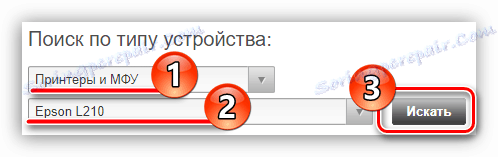

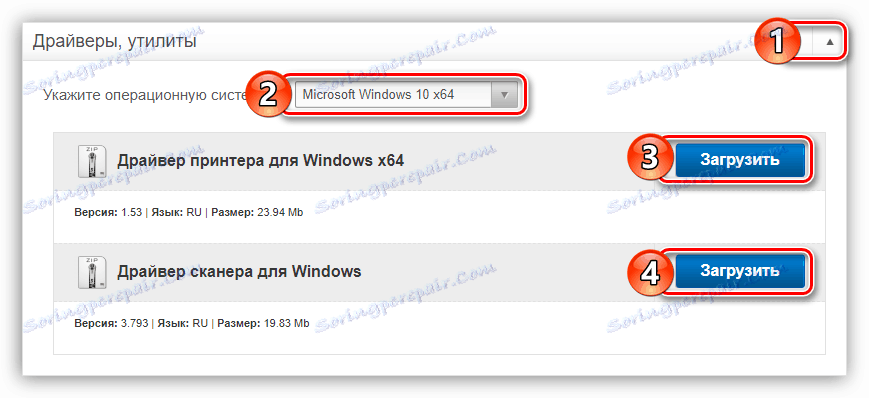
بعد الانتهاء من تنزيل البرنامج ، يمكنك المتابعة لتثبيته. لتثبيت برنامج تشغيل الطابعة Epson L210 في النظام ، قم بما يلي:
- شغّل المثبت من المجلد الذي قمت بفك ضغطه.
- انتظر حتى يتم فك حزم ملفات المثبت.
- في النافذة التي تظهر ، حدد الطراز Epson L210 من القائمة وانقر فوق "موافق" .
- حدد الروسية من القائمة وانقر فوق "موافق" .
- قراءة جميع بنود الاتفاقية وقبول شروطها من خلال النقر على الزر الذي يحمل نفس الاسم.
- انتظر حتى إلغاء ضغط كافة ملفات برنامج التشغيل إلى النظام.
- عند الانتهاء من هذه العملية ، تظهر رسالة على الشاشة. انقر فوق موافق لإغلاق نافذة المثبت.
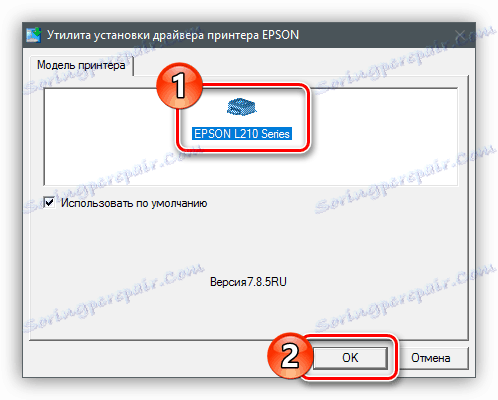
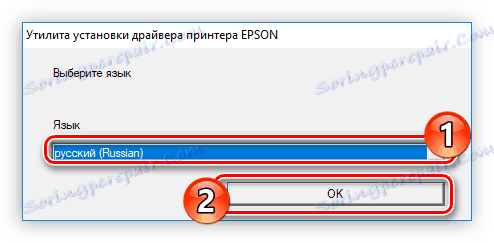
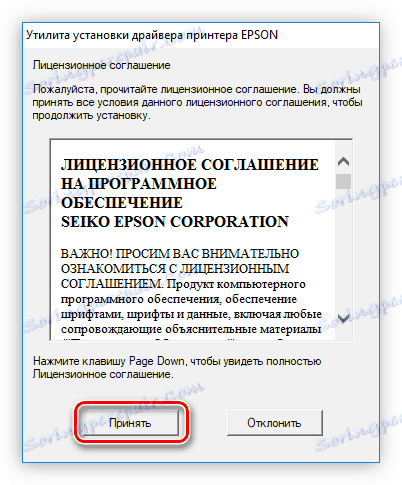
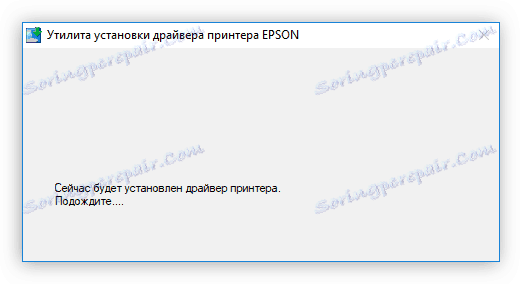
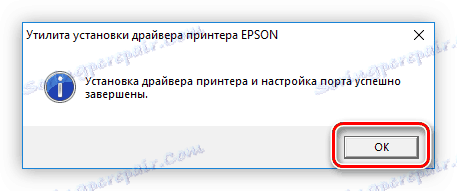
تختلف عملية تثبيت برنامج التشغيل الخاص بالماسحة الضوئية Epson L210 بعدة طرق ، لذلك سننظر في هذه العملية بشكل منفصل.
- قم بتشغيل مثبت برنامج التشغيل الخاص بالطابعة من المجلد الذي قمت باستخراجه من الأرشيف الذي تم تنزيله.
- في النافذة التي تظهر ، انقر فوق الزر "UnZip" لتفريغ جميع ملفات المثبت في دليل مؤقت. يمكنك أيضًا اختيار موقع المجلد عن طريق إدخال المسار إليه في حقل الإدخال المناظر.
- انتظر حتى يتم استخراج جميع الملفات.
- ستظهر نافذة المثبت ، والتي تحتاج فيها إلى النقر فوق زر التالي لمتابعة التثبيت.
- اقرأ شروط الاتفاقية ، ثم اقبلها بتحديد العنصر المناسب ، وانقر على زر التالي .
- سيبدأ التثبيت. أثناء التنفيذ ، قد تظهر نافذة تحتاج فيها إلى منح الإذن لتثبيت كافة عناصر برنامج التشغيل عن طريق النقر فوق الزر "تثبيت" .
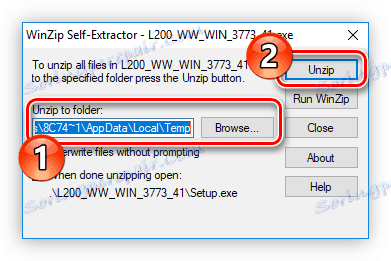
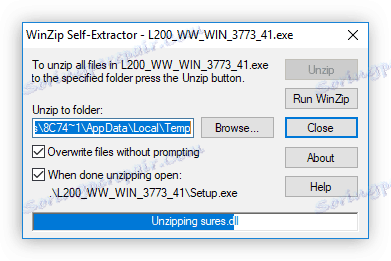
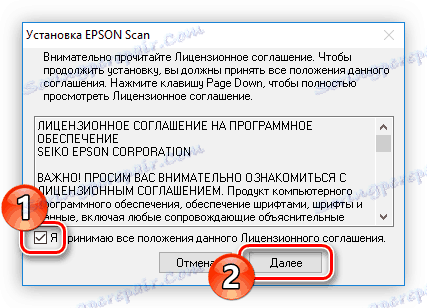
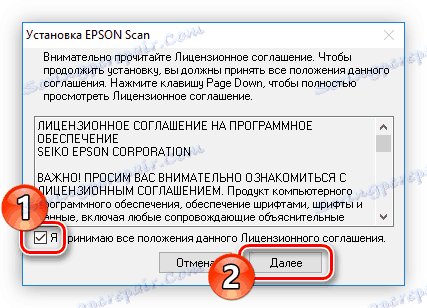

بعد اكتمال التثبيت ، ستظهر نافذة تحتوي على الرسالة المناسبة. انقر على "موافق" ، واخرج من المثبت وأعد تشغيل الكمبيوتر. بعد تسجيل الدخول إلى سطح المكتب ، يمكن اعتبار تثبيت برامج التشغيل للطابعة Epson L210 MFP مكتملاً.
الطريقة 2: البرنامج الرسمي من الشركة المصنعة
بالإضافة إلى أداة التثبيت ، تقدم Epson ، على موقعها الرسمي على الويب ، تنزيل برنامج خاص على جهاز كمبيوتر يقوم بتحديث برامج التشغيل بشكل مستقل لـ Epson L210 إلى أحدث إصدار. يطلق عليه برنامج Epson Software Updater. سنخبرك بكيفية تنزيله وتثبيته واستخدامه.
- اذهب الى صفحة التحميل انقر فوق الزر "تنزيل" الموجود أسفل قائمة أنظمة تشغيل Windows التي تدعم هذا البرنامج.
- افتح المجلد الذي تم تنزيل ملف المثبت عليه وتشغيله.
- في النافذة التي تحتوي على اتفاقية الترخيص ، ضع المفتاح في موضع "موافق" وانقر فوق "موافق" . من الممكن أيضًا التعرف على نص الاتفاقية بلغات مختلفة ، والتي يمكن تبديلها باستخدام القائمة المنسدلة Language .
- سيبدأ تثبيت البرنامج ، وبعد الانتهاء منه سيبدأ تطبيق Epson Software Updater مباشرة. في البداية ، حدد الجهاز الذي يجب تثبيت التحديثات عليه. يمكن القيام بذلك باستخدام القائمة المنسدلة المقابلة.
- بعد اختيار الجهاز ، سيعرض البرنامج لتثبيت البرنامج المناسب له. تحتوي قائمة تحديثات المنتج الأساسية على تحديثات مهمة موصى بها للتثبيت ، بينما يشتمل البرنامج الآخر على برنامج إضافي ، وهو غير ضروري. تحقق من البرامج التي تريد تثبيتها على جهاز الكمبيوتر الخاص بك ، ثم انقر فوق "تثبيت العناصر" .
- قبل تثبيت البرنامج المحدد ، تحتاج إلى التعرف على شروط الاتفاقية وقبولها عن طريق تحديد المربع "موافق" والنقر على "موافق" .
- إذا تم تحديد فقط برامج تشغيل الطابعة والماسحة الضوئية في قائمة العناصر المحددة ، فستبدأ عملية التثبيت الخاصة بها ، وبعد ذلك يمكنك إغلاق البرنامج وإعادة تشغيل الكمبيوتر. ولكن إذا قمت أيضًا بتحديد البرنامج الثابت للجهاز ، فستظهر نافذة مع وصفها. في ذلك تحتاج إلى الضغط على زر "ابدأ" .
- سيبدأ تثبيت إصدار البرامج الثابتة المحدّث. من المهم في هذا الوقت عدم التفاعل مع الجهاز متعدد الوظائف ، وكذلك عدم فصل الجهاز من الشبكة أو من الكمبيوتر.
- عند الانتهاء من تفريغ جميع الملفات ، يجب النقر فوق الزر "إنهاء" .
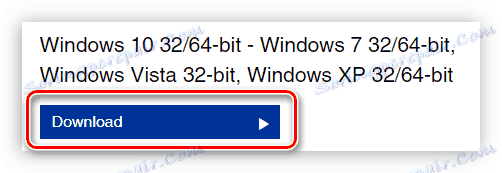
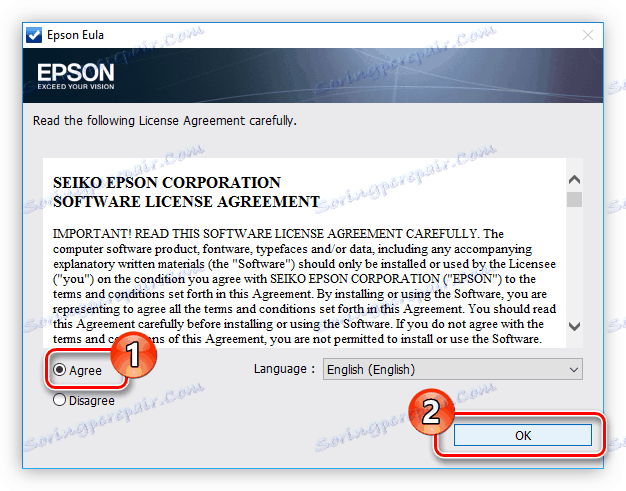
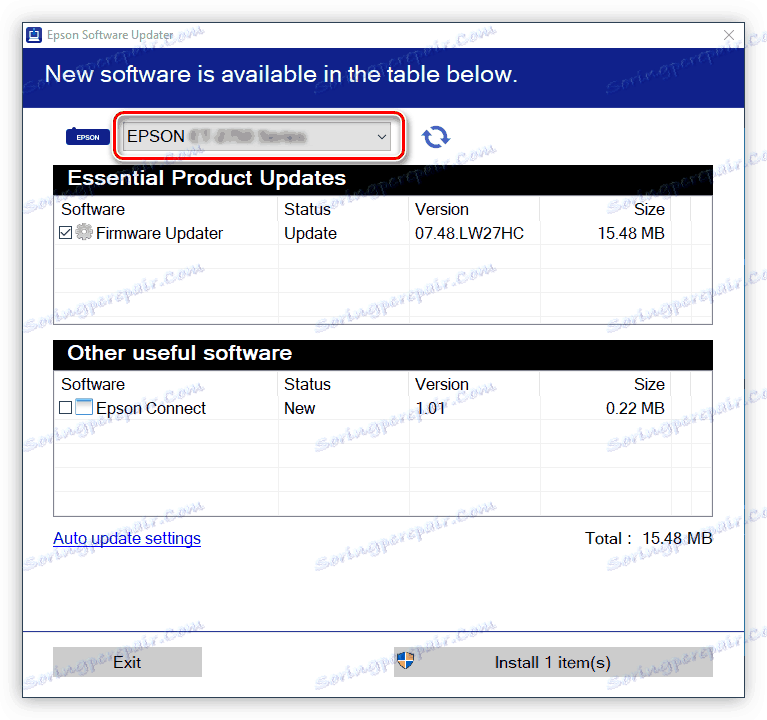
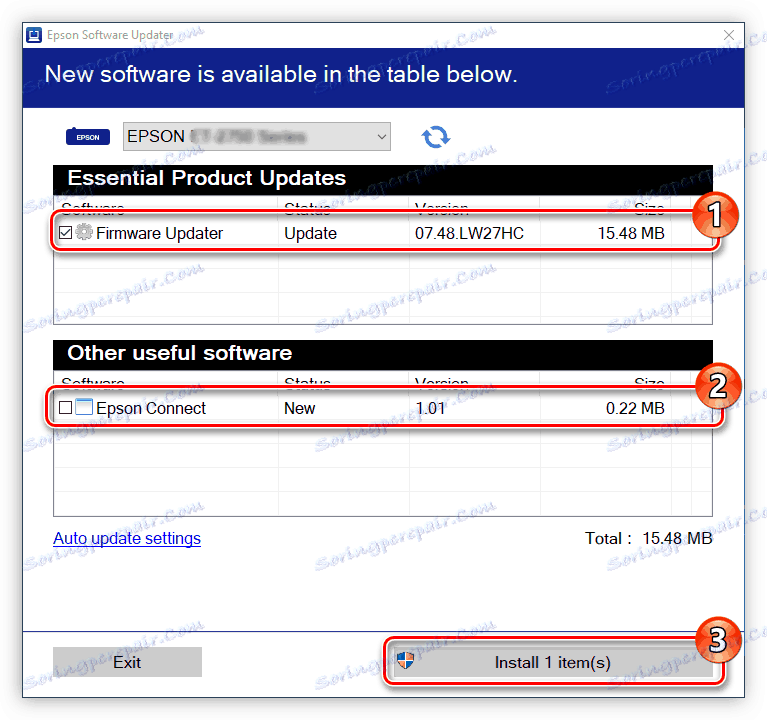
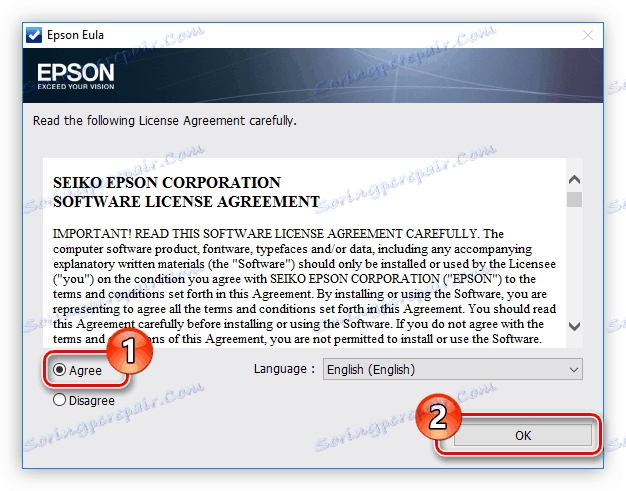
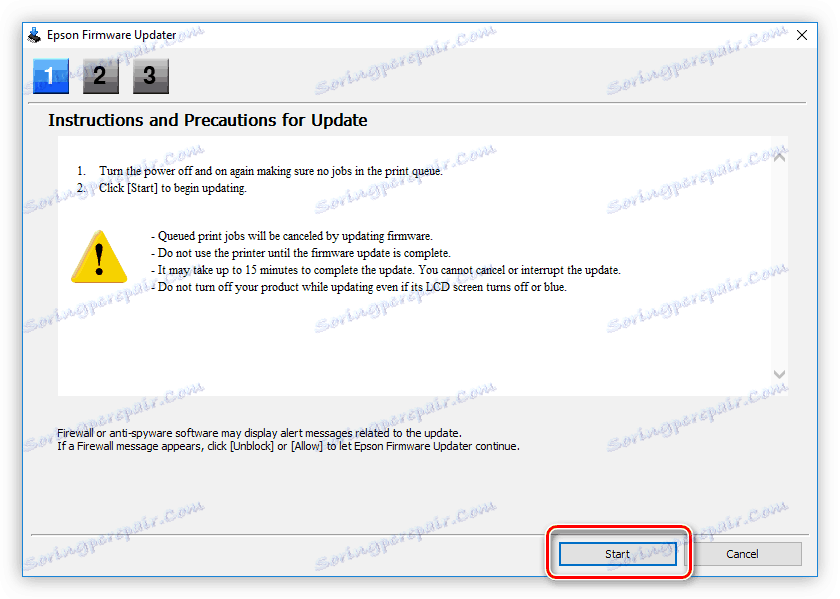
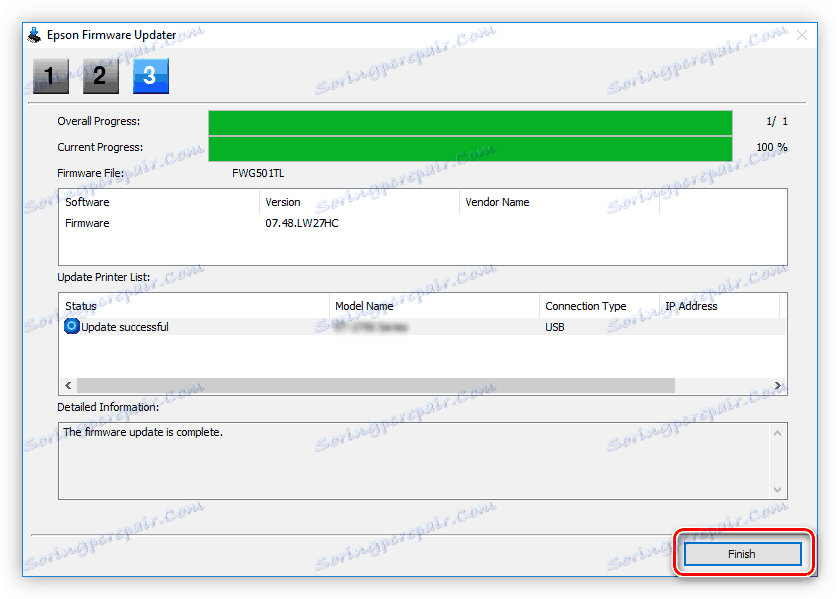
بعد ذلك ، سيتم إعادتك إلى الشاشة الأولية للبرنامج ، حيث ستكون هناك رسالة عن الانتهاء بنجاح من جميع العمليات. أغلق نافذة البرنامج وأعد تشغيل الكمبيوتر.
الطريقة الثالثة: البرامج من مطور خارجية
قم بتثبيت أحدث برامج التشغيل للطابعة Epson L210 متعددة الوظائف ، يمكنك استخدام برامج متخصصة من مطورين من جهات خارجية. هناك العديد منها ، وكل حل من هذا القبيل له مميزاته المميزة الخاصة ، لكن لديه جميعًا إرشادات متشابهة: تشغيل البرنامج ، وإجراء فحص النظام ، وتثبيت برامج التشغيل المقترحة. يتم وصف المزيد حول هذا البرنامج في مقالة خاصة على الموقع.
مزيد من التفاصيل: برنامج لتحديثات البرامج
كل تطبيق مقدم في المقالة يؤدي المهمة بشكل مثالي ، ولكن سيتم الآن اعتباره بشكل منفصل. سائق الداعم .
- بعد الفتح ، سيبدأ فحص النظام. في هذه العملية ، سيتم الكشف عن برامج الأجهزة التي عفا عليها الزمن وتحتاج إلى تحديث. انتظر حتى النهاية.
- ستعرض الشاشة قائمة بالأجهزة التي تحتاج إلى تحديث برامج التشغيل. يمكنك تثبيت البرنامج لكل واحد على حدة أو للجميع في وقت واحد عن طريق النقر على زر "تحديث الكل" .
- سيبدأ التنزيل ، وبعد تثبيت برامج التشغيل مباشرة. انتظر حتى نهاية هذه العملية.

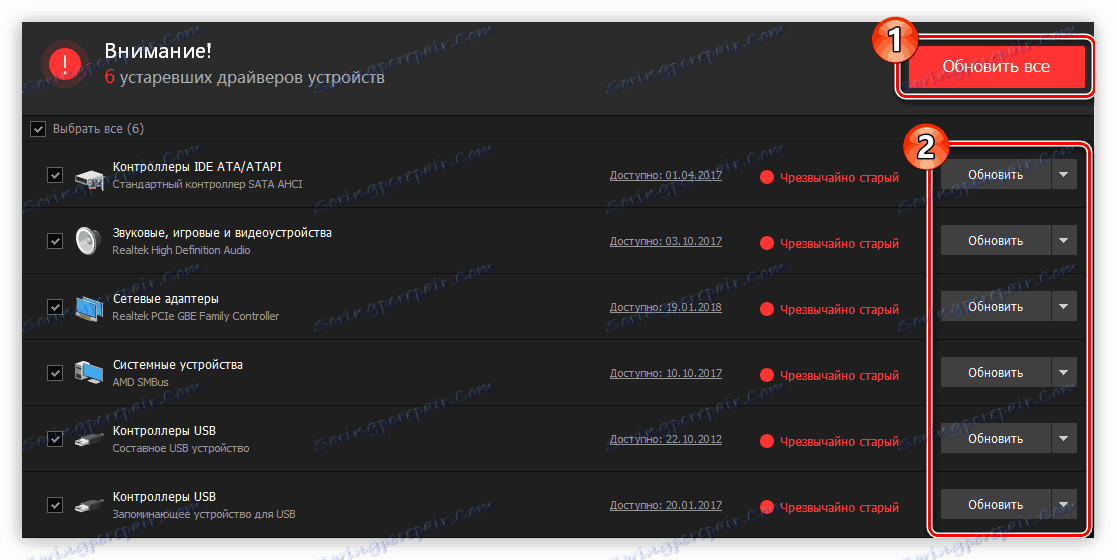
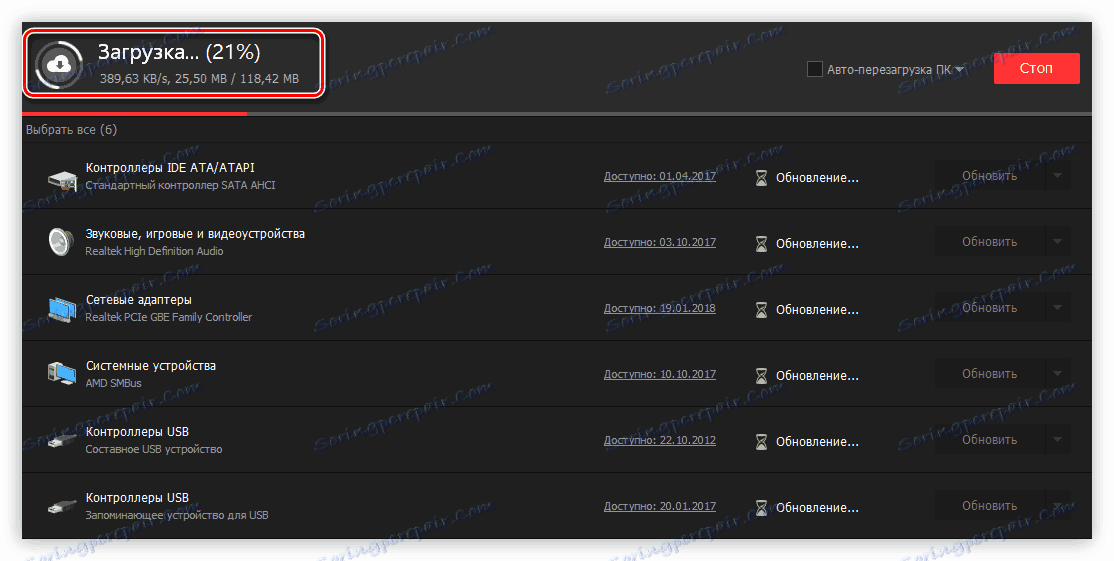
كما ترى ، لتحديث برامج جميع الأجهزة ، يكفي القيام بثلاث خطوات بسيطة ، لكن هذه ليست الميزة الوحيدة لهذه الطريقة على الآخرين. في المستقبل ، سيعلمك التطبيق عن إصدار التحديثات الحالية وستتمكن من تثبيتها في النظام بنقرة واحدة.
الطريقة الرابعة: معرف الجهاز
يمكنك العثور بسرعة على برامج التشغيل لأي جهاز من خلال البحث عن معرف الجهاز. يمكن العثور عليها في "مدير الأجهزة" . يتميز جهاز Epson L210 MFP بالمعنى التالي:
USBVID_04B8&PID_08A1&MI_00

أنت بحاجة إلى زيارة الصفحة الرئيسية للخدمة الخاصة ، والتي يمكنك من خلالها إجراء استعلام بحث باستخدام القيمة المذكورة أعلاه. بعد ذلك ، ستظهر قائمة من برامج تشغيل Epson L210 MFP الجاهزة للتحميل. قم بتنزيل الملف المناسب وقم بتثبيته.
مزيد من التفاصيل: كيفية البحث عن برنامج تشغيل باستخدام معرف الجهاز
الطريقة الخامسة: "الأجهزة والطابعات"
يمكنك تثبيت البرنامج للطابعة والوسائل القياسية لنظام التشغيل. في Windows ، يوجد مكون مثل الأجهزة والطابعات . باستخدامه ، يمكنك تثبيت برامج التشغيل إما في الوضع اليدوي ، من خلال الاختيار من قائمة الوضع المتاح أو التلقائي - سيقوم النظام تلقائيًا باكتشاف الأجهزة المتصلة وتقديم البرنامج للتثبيت.
- يقع عنصر نظام التشغيل الذي نحتاجه في "لوحة التحكم" ، لذا افتحه. أسهل طريقة للقيام بذلك هي من خلال البحث.
- من قائمة مكونات Windows ، حدد Devices and Printers (الأجهزة والطابعات) .
- انقر فوق "إضافة طابعة" .
- سيبدأ النظام في البحث عن المعدات. قد يكون هناك نتيجتين:
- سيتم الكشف عن الطابعة. حدده وانقر على "التالي" ، وبعد ذلك سوف تتبع فقط تعليمات بسيطة.
- لن يتم اكتشاف الطابعة. في هذه الحالة ، انقر فوق الارتباط "الطابعة المطلوبة غير موجودة في القائمة" .
- في هذه المرحلة ، حدد العنصر الأخير في القائمة وانقر فوق "التالي" .
- الآن حدد منفذ الجهاز. يمكنك القيام بذلك عن طريق استخدام القائمة المنسدلة أو إنشاء قائمة جديدة. من المستحسن ترك هذه الإعدادات كإعداد افتراضي وفقط انقر فوق "التالي" .
- من قائمة "الشركة المصنعة" ، حدد "EPSON" ، ومن "الطابعات" - "EPSON L210" ، ثم انقر فوق "التالي" .
- أدخل اسم الجهاز المراد إنشاؤه وانقر فوق التالي .
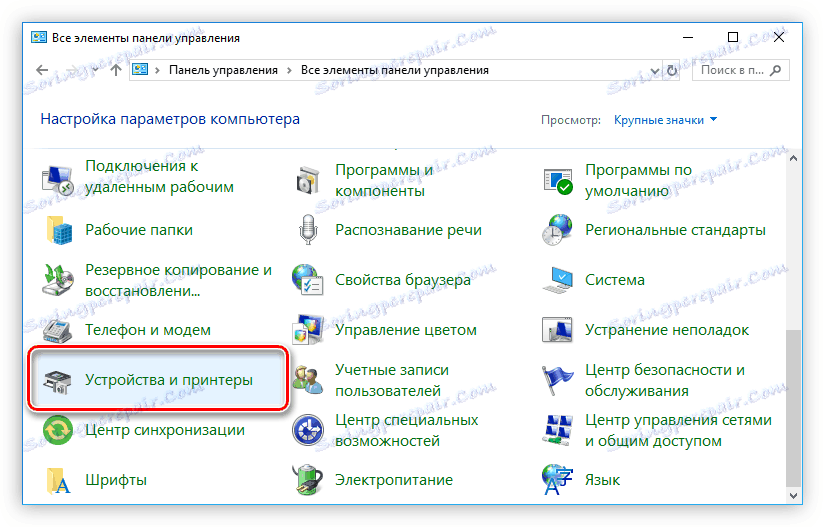
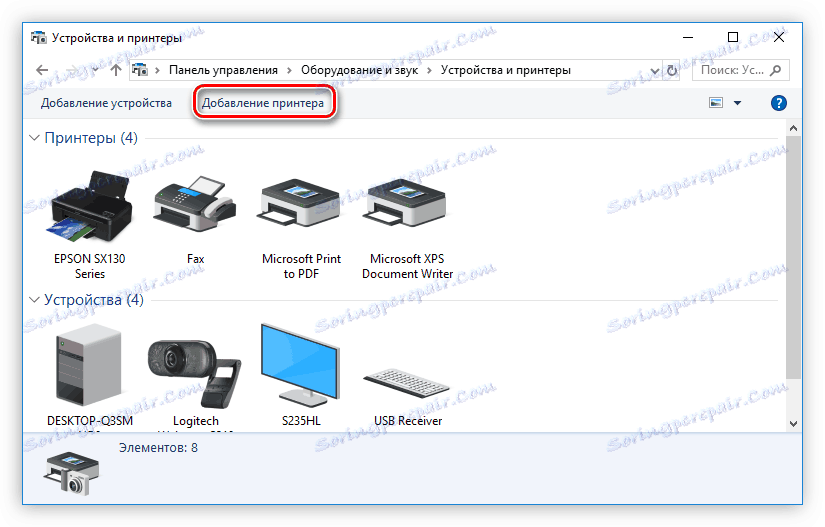
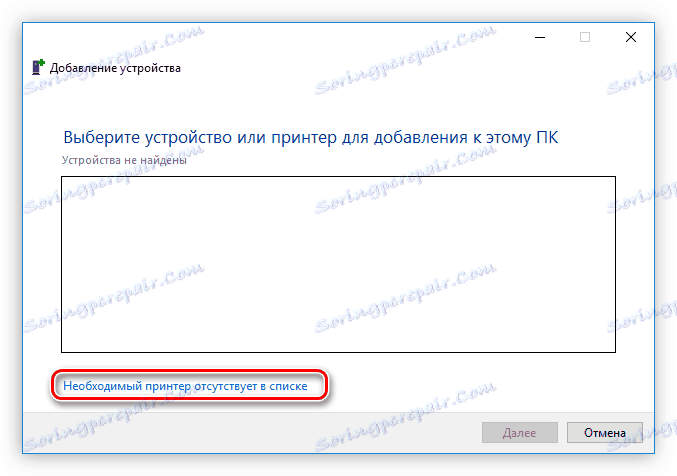
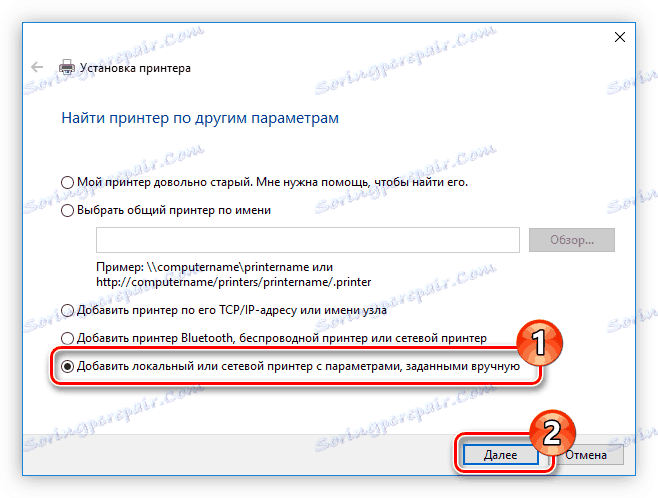
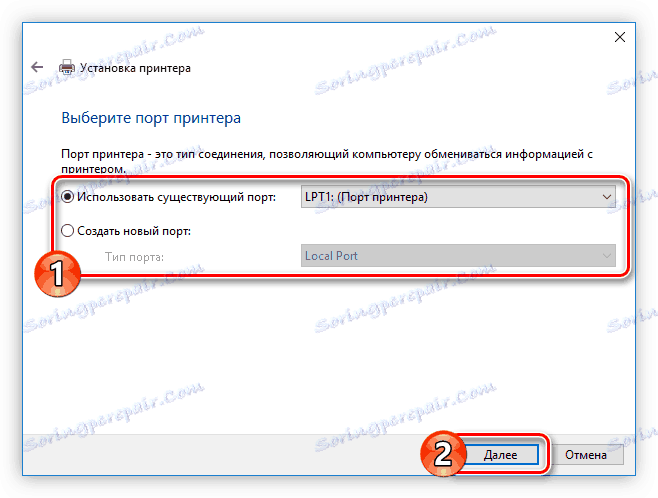
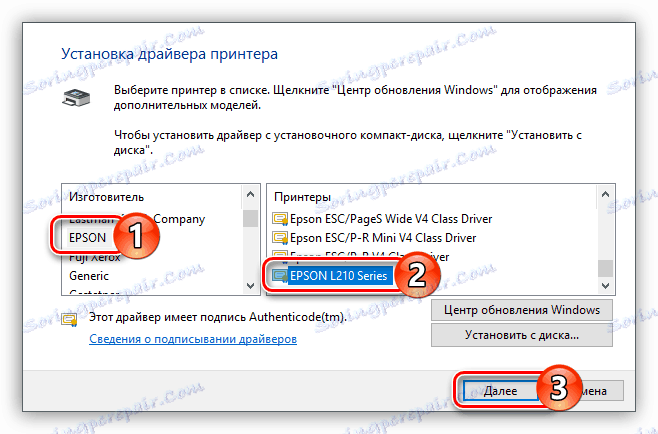
بعد الانتهاء من هذه العملية ، يوصى بإعادة تشغيل الكمبيوتر بحيث يبدأ نظام التشغيل في التفاعل بشكل صحيح مع الجهاز.
استنتاج
نظرنا في خمس طرق لتثبيت برنامج تشغيل الطابعة Epson L210. من خلال اتباع كل من التعليمات ، يمكنك تحقيق النتيجة المرجوة بنفس القدر ، ولكن الأمر متروك لك لتقرر أي واحد تريد استخدامه.